Як згрупувати за тижнями у зведеній таблиці?
Коли ми групуємо дату в зведеній таблиці, ми можемо групувати за місяцями, днями, кварталами та роками. У певному випадку нам потрібно згрупувати дані за тижнями, як би ви могли вирішити цю проблему? Тут я розповім про декілька швидких трюків для вас.
Групуйте за тижнями у зведеній таблиці із встановленням 7 днів як тиждень
Групуйте за тижнями у зведеній таблиці із допоміжним стовпцем
 Групуйте за тижнями у зведеній таблиці із встановленням 7 днів як тиждень
Групуйте за тижнями у зведеній таблиці із встановленням 7 днів як тиждень
Щоб згрупувати дані за тижнями, ви можете встановити дату 7 днів з понеділка по неділю як тиждень, будь-ласка, виконайте такі дії:
1. Створивши зведену таблицю, клацніть правою кнопкою миші будь-яку дату в зведеній таблиці та виберіть Group у контекстному меню див. знімок екрана:
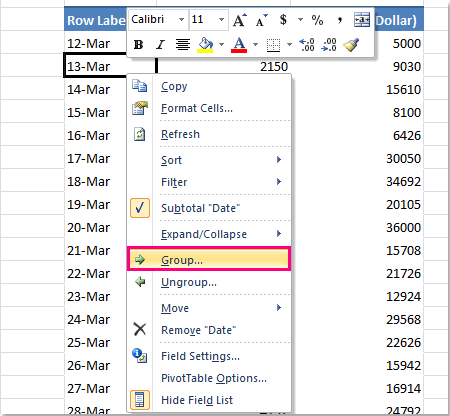
2, в Групування діалогове вікно, будь ласка, виконайте такі параметри:
A: Під Авто у розділі введіть дату початку тижня. У цьому прикладі моєю першою датою є 2014-3-12 у моїй таблиці, але це не перший день тижня, тому я змінюю її на 2014-3-10, що є першим днем тижня, починаючи з понеділка . І дату завершення не потрібно змінювати;
B: Виберіть Днів від By вікно списку;
C: Введіть 7 до Кількість днів коробка
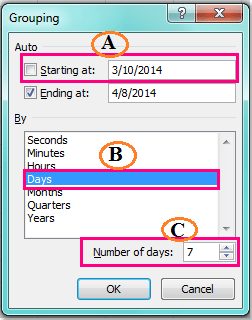
3. А потім клацніть OK, а ваші дані були згруповані за тижнями, як ви хочете, див. знімок екрана:
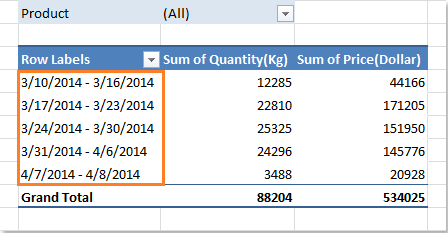
 Групуйте за тижнями у зведеній таблиці із допоміжним стовпцем
Групуйте за тижнями у зведеній таблиці із допоміжним стовпцем
В Excel ви також можете додати допоміжний стовпець, щоб обчислити номер тижня, який відносно дати, а потім вибрати діапазон даних, включаючи це поле, щоб створити зведену таблицю. Будь ласка, виконайте такі дії:
1. Спочатку обчисліть номери тижнів до дати, введіть цю формулу: = РІК (D2) & "-" & ТЕКСТ (ТИЖДЕНЬ (D2,2), "00") у порожню комірку поруч із вашими даними, (D2 вказує клітинку дати, яку ви хочете використовувати), див. знімок екрана:
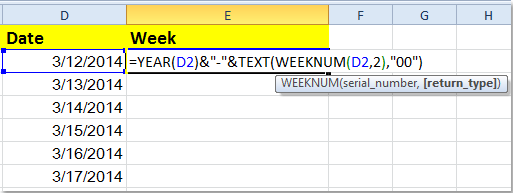
2. Потім перетягніть маркер заповнення за діапазон, до якого ви хочете застосувати цю формулу, і в цьому допоміжному стовпці будуть заповнені номери тижнів, див. Знімок екрана:

3. Потім виберіть увесь діапазон даних, включаючи поле, яке ви додали на наведеному вище кроці, яке ви хочете використовувати для створення зведеної таблиці, та натисніть Insert > PivotTable > PivotTable, див. скріншот:
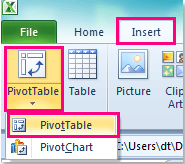
4. У Створіть зведену таблицю діалоговому вікні, виберіть новий аркуш або діапазон поточного аркуша, під який потрібно розмістити зведену таблицю Виберіть, де потрібно розмістити звіт зведеної таблиці .

5. Клацання OK, потім перетягніть поля до відповідного поля списку полів і поставте тиждень поле вгорі в Етикетки рядків і ви бачите, що дані були згруповані за тижнями, див. наступний знімок екрана:
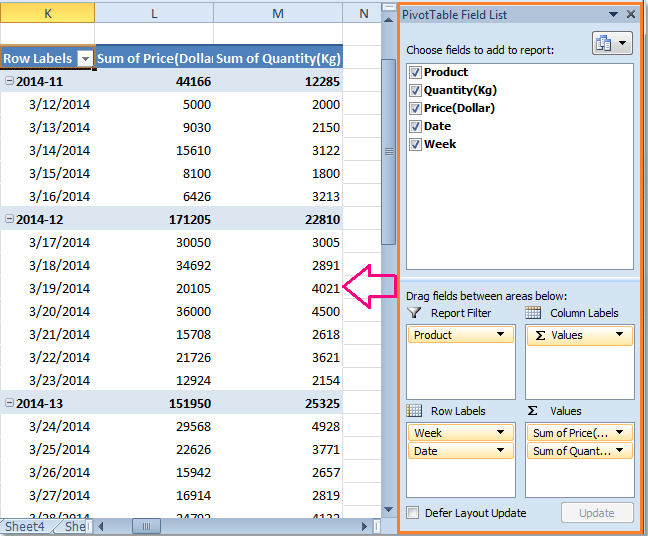
Найкращі інструменти продуктивності офісу
Покращуйте свої навички Excel за допомогою Kutools для Excel і відчуйте ефективність, як ніколи раніше. Kutools для Excel пропонує понад 300 додаткових функцій для підвищення продуктивності та економії часу. Натисніть тут, щоб отримати функцію, яка вам найбільше потрібна...

Вкладка Office Передає інтерфейс із вкладками в Office і значно полегшує вашу роботу
- Увімкніть редагування та читання на вкладках у Word, Excel, PowerPoint, Publisher, Access, Visio та Project.
- Відкривайте та створюйте кілька документів на нових вкладках того самого вікна, а не в нових вікнах.
- Збільшує вашу продуктивність на 50% та зменшує сотні клацань миші для вас щодня!

